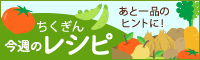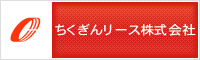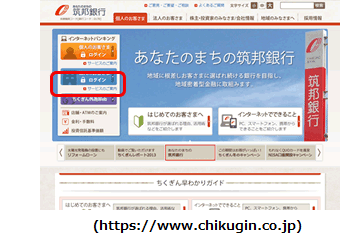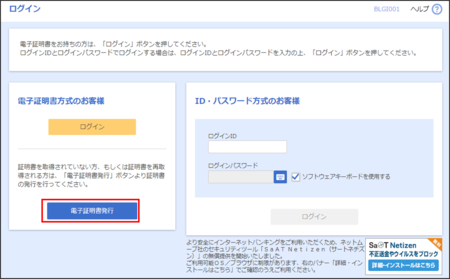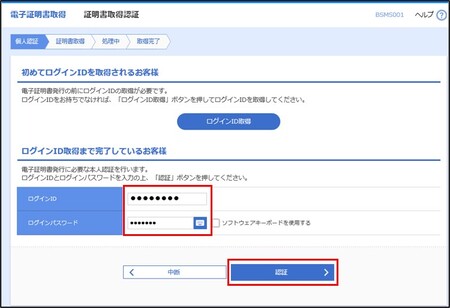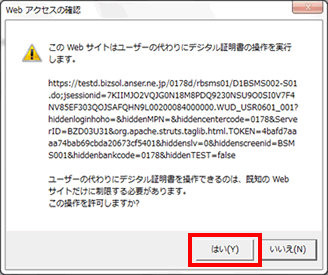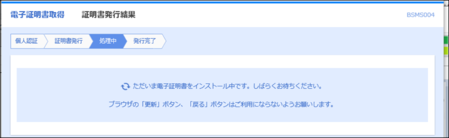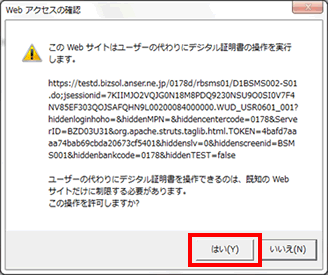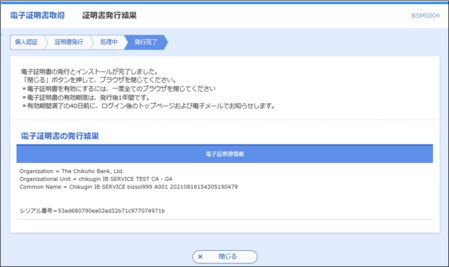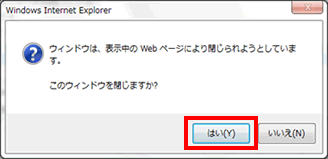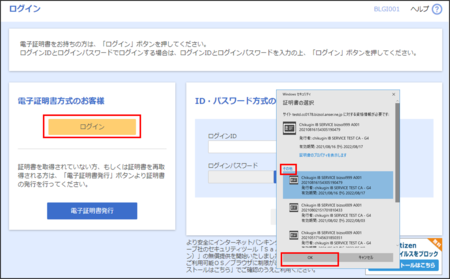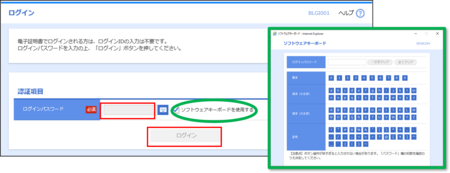法人向けインターネットサービス
電子証明書方式の手順(Internet Explorer)
操作手順
※以下は、「電子証明方式」をご利用になるお客さま向けの操作手順となります。
操作手順は、電子証明書方式とID・パスワード方式では異なりますのでご注意ください。
手順1.ログイン
| ログイン |
当行ホームページ(https://www.chikugin.co.jp/)の法人用インターネットバンキング「ログイン」ボタンをクリックして、ログイン画面を表示してください。 |
手順2.電子証明書取得
| 電子証明書取得 |
「電子証明書取得」ボタンをクリックしてください。 |
| 個人認証 |
ログインIDとログインパスワードを入力し「認証」ボタンをクリックしてください。 |
手順3.電子証明書発行の手順
| 電子証明書発行処理① |
電子証明書発行画面が表示されますので、「発行」ボタンをクリックしてください。 |
| 電子証明書発行処理② |
次のメッセージが表示されますので、「はい」ボタンをクリックしてください。 |
| 電子証明書発行処理③ |
電子証明書発行処理中画面が表示されます。 |
| 電子証明書発行処理④ |
次のメッセージが表示されますので、「はい」ボタンをクリックしてください。 |
| 電子証明書発行処理⑤ |
電子証明書発行結果画面が表示されますので、「閉じる」ボタンをクリックしてください。 |
| 電子証明書発行処理⑥ |
次のメッセージが表示されますので、「はい」ボタンをクリックしてください。 |
| 電子証明書発行処理⑦ |
ブラウザが閉じますので、再度ブラウザを立ち上げ、ログイン画面を表示させ手順4に進んでください。 |
手順4.ちくぎんビジネスWebにログイン(電子証明書方式)
| 証明書の選択 |
ログイン画面にて「電子証明書ログイン」ボタンをクリックし、クライアント認証ウインドウに表示される証明書情報を確認のうえ、該当の証明書を選択し、「OK」ボタンをクリックしてください。 |
| ログインパスワード入力 |
ログインパスワード入力画面が表示されます。手順3にて登録した「ログインパスワード」を入力し、「ログイン」ボタンをクリックしてください。 |